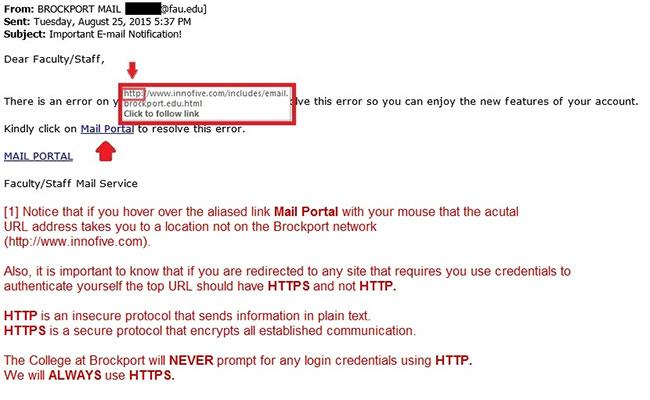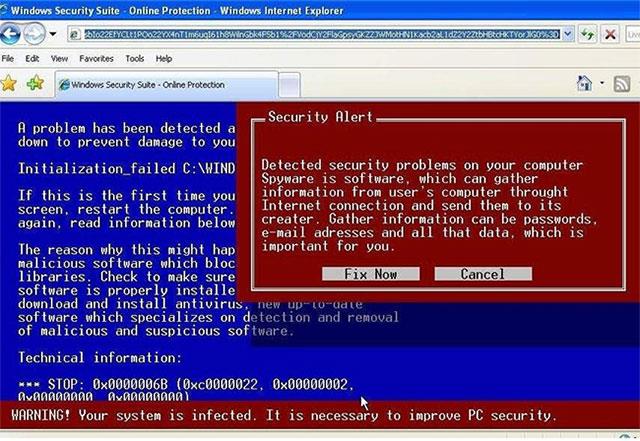Scareware är ett skadligt datorprogram utformat för att lura användare att tro att det är ett legitimt program och ber dig att spendera pengar på något som inte gör någonting. Den vanligaste förklädnaden av Scareware är antivirusprogram. Du kommer att meddelas att din dator är infekterad med ett virus.
1. Vad är Scareware?
Scareware är ett skadligt datorprogram utformat för att lura användare att tro att det är ett legitimt program och ber dig att spendera pengar på något som inte gör någonting.
Den vanligaste förklädnaden av Scareware är antivirusprogram. Du kommer att meddelas att din dator är infekterad med ett virus. Hackare kommer att föreslå att du laddar ner antivirusprogram för att ta bort virus på din dator. När du försöker ta bort virus genom denna programvara kommer den att be dig köpa den fullständiga versionen innan den kan rensa systemet åt dig.
De flesta gratis och legitima antivirusprogram kräver inte att du köper den fullständiga versionen för att ta bort virus. Om en programvara kräver en uppgradering kan du se den som en Scareware-applikation.

2. Hur fungerar Scareware?
Hackare skapar Scareware i syfte att få dig att klicka på popup-fönstret för att installera deras program. När dessa bedrägerier har tillgång till din enhet kommer de att meddela dig att din dator är infekterad med ett virus och ber dig köpa den fullständiga versionen av antivirusprogrammet innan det blir tillgängligt. kan rengöra ditt system åt dig.
När du köper denna programvara och resultaten är:
- Det verkar som om din enhet skyddas på fel sätt: även om du köpte programvara för att skydda din enhet verkar den inte vara det, och din enhet kan till och med vara i fara.
- Kreditkortsinformation: när du anger kreditkortsinformation för att köpa programmet, är din kreditkortsinformation också i ett "osäkert" tillstånd.
Några exempel på Scareware
En av de första sakerna människor behöver göra för att skydda sig mot Scareware och andra cyberhot är att lära sig att känna igen dessa hot när de ser dem. Att veta hur Scareware-attacker ser ut kan hjälpa människor att hålla sig borta och vidta lämpliga åtgärder för att minimera riskerna.
För att hjälpa till att förbättra människors medvetenhet, här är några exempel på Scareware att lära av:
E-post Scareware
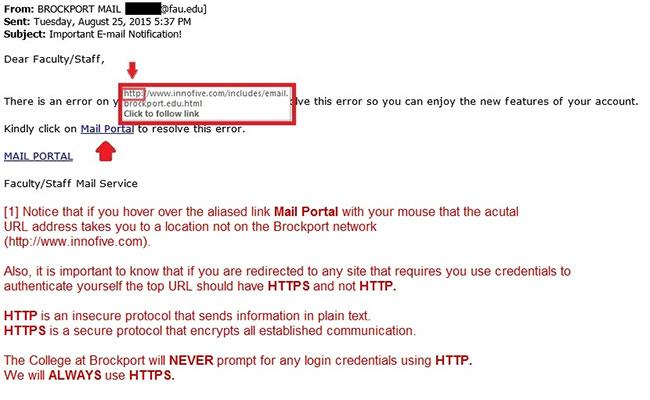
E-post Scareware
Detta är en Social Engineering- attacktaktik där angriparen skickar ett brådskande e-postmeddelande och begär omedelbar åtgärd från mottagaren. I många fall kommer e-postmeddelandet att använda en falsk avsändaradress eller e-postdomän för att se ut som om det kommer från en legitim källa.
Scareware-e-postmeddelanden kan be mottagarna att klicka på en nedladdningslänk för att skaffa antivirusprogram som hjälper till att ta bort ett specifikt hot, eller för att dela åtkomstinformation för att få teknisk support för att åtgärda problemet.
Scareware popup-fönster på webbplatser
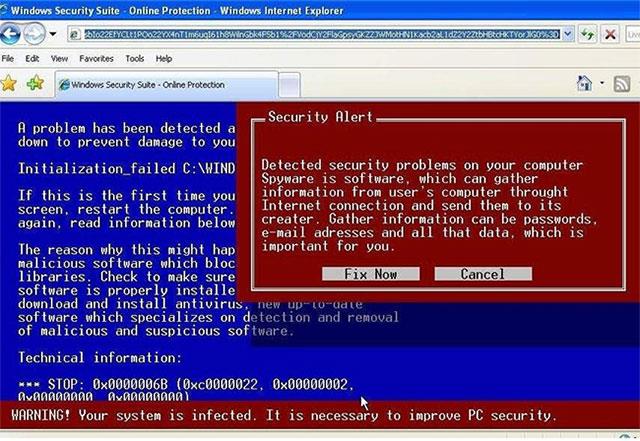
Scareware popup-fönster på webbplatser
Detta är en av de vanligaste formerna av Scareware, som ofta kan hittas på webbplatser som marknadsförs kraftigt på sociala nätverk som Facebook. I det här fallet visas ett reklamfönster som ser ut som en varning från ett antivirusprogram, som försöker lura användaren att tro att det finns skadlig programvara på deras dator eller smartphone.
Syftet med detta är att användarna ska klicka på länken i annonsen och ladda ner en "lösning" som löser problemet. Problemet är att den här länken är en trojansk häst , den är laddad med ett skadlig program som kan orsaka skada. Många av dessa popup-fönster är mycket ihållande, och det finns inget enkelt sätt att stänga dem annat än att trycka på CTRL+ ALT+ DELoch döda processen i Aktivitetshanteraren (och inte ens det räcker).
Scarewares tekniska supportsamtal
Att kalla detta Scareware kan vara lite av en överdrift, eftersom skadlig programvara inte är involverad i denna attackstrategi. Men det är beroende av att skrämma målet och avslöja information eller tillåta angriparen åtkomst till känsliga system, så det är viktigt att vara medveten om attacker som denna.
I det här fallet ringer angriparen målet och poserar som teknisk support (eller polisanställd) och hävdar att misstänkt aktivitet har spårats till offrets dator. Därifrån försöker angriparen övertyga målet att ge dem tillgång till datorn eller fjärranvändarkontot. När målet har blivit lurat använder angriparen den nya åtkomsten för att utföra ytterligare dåligt beteende.
3. Vad ska jag göra om ett Scareware-popup-fönster visas?

För att skydda din dator från Scareware kan du använda några av lösningarna nedan:
- Klicka aldrig på popup-fönster: Istället för att klicka på Avbryt eller klicka på X för att stänga popup-fönstret, högerklicka på fönsterikonen i Aktivitetsfältet och välj sedan Stäng för att stänga fönstret popup igen utan att klicka någonstans i det popup-fönstret.
- Installera popup-blockeringsprogram: När en cyberattack inträffar är ditt system alltid offret. Därför är det bästa sättet att installera popup-blockerande program för att blockera popup-fönster som hackare använder för att lura.
- Var försiktig med "gratis" antivirusprogram: Det finns dussintals gratis antivirusprogram på Internet, men bland dem finns det också skadlig programvara och program som användarna inte känner till. Om du av misstag klickar för att ladda ner och installera ett skadligt program kan du inte förutse vad som kommer att hända. Därför är det bästa sättet att ladda ner och köpa antivirusprogram från pålitliga programutvecklare.
- De flesta gratis och lagliga antivirusprogram kräver inte heller att du köper den fullständiga versionen för att ta bort virusen. Om en programvara kräver en uppgradering kan du tro att det är en Scareware-applikation och hålla dig borta från den programvaran.
Se några fler artiklar nedan:
- Troll vänner genom att skapa "falska" virus på Anteckningar
Önskar dig ha roliga stunder!